咱们接着上次的说,之前已经非常详细的介绍了github 网站的注册,还有创建一个属于自己的仓库。下面我要为大家介绍一个,非常好用的上传github 的工具。这个工具就是:GithubDesktop ---->登录网站:https://desktop.github.com/ 咱们到官网上进行下载。我们就能看到这个界面:
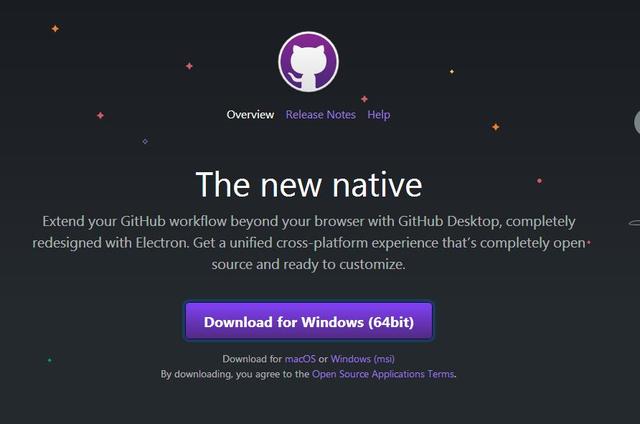
下面是一个界面的介绍,能看出这个软件还是很简捷的,黑白的界面:
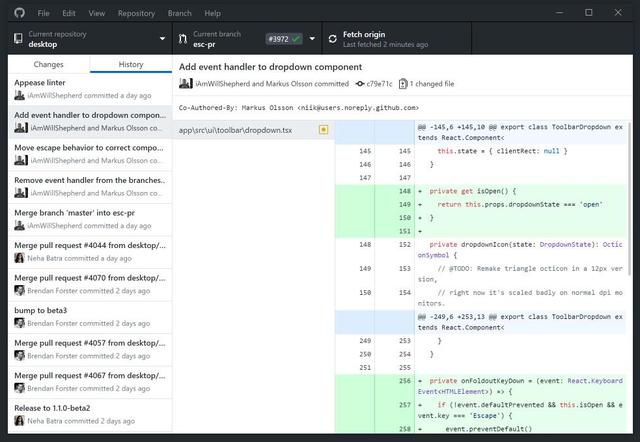
咱们下载安装包之后,要进行安装,默认安装就可以了。安装后,咱们就可以登录github账号,通过客户端登录:
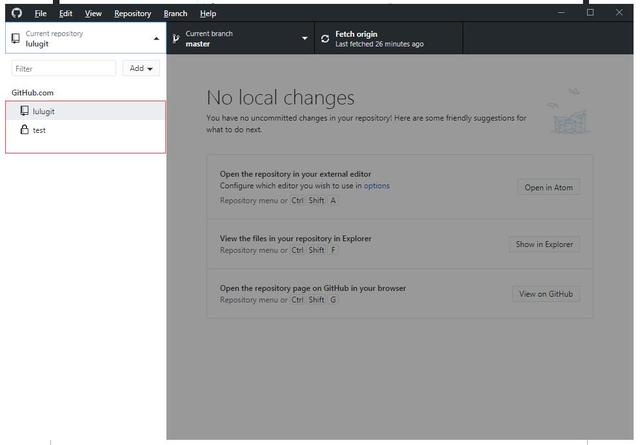
在左侧,点击当前存储仓库,可以查看你当前所有仓库的一个展示,一种是书的图标:代表上传公开仓库,也就是放开源项目的位置;一种是锁的图标,代表私有库。咱们选择公开仓库。接着就能看到咱们公开库的页面:
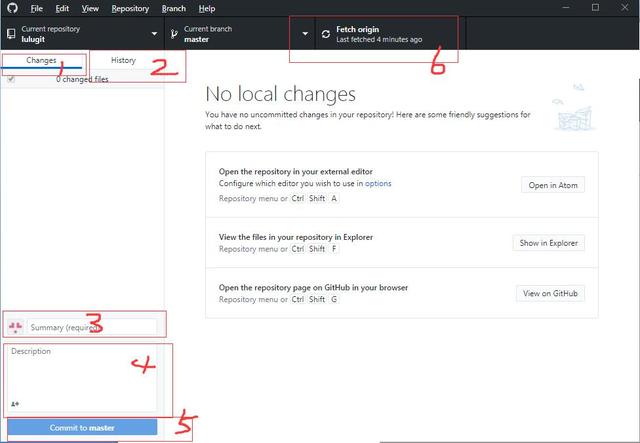
这里面我圈了六个位置,下面依次说说:
1:需要上传的文件或者文件夹
2.历史记录,这里面存放的是你每次上传的历史记录。
3.这里咱们要写的是上传的摘要,方便日后对自己回顾的时候,能够快速知道自己的代码有哪些改变。
4.这块填写的是上传文件的详细描述。这里可以多写一点。
5.所有文件都放置好后,描述都写好,然后这个按钮作用就提交。
6.提交完成后,咱们再点击6的位置,把代码同步到网上即可。
咱们再安装客户端的回收,会配置一个文件夹的地址,系统会自动创建一个GitHub的文件夹。

点开后是你创建的仓库名的文件夹。
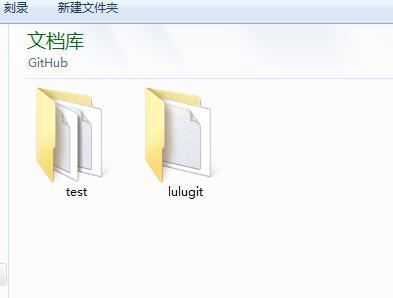
咱们再点开,然后把想上传的项目放进去。
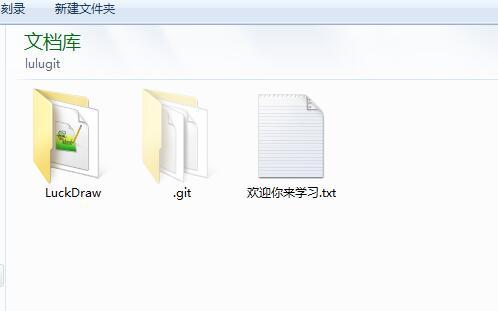
之后咱们再看客户端的changes页签下面,慢慢的都是项目。
最后咱们看上传后的效果图:
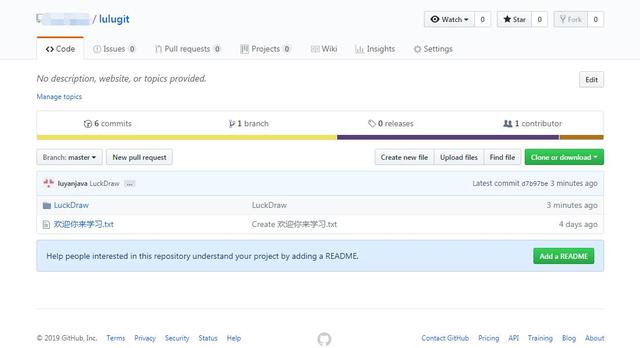
怎么样,是不是超级简单?希望你们看完之后,赶紧练练,给自己搭建一个github项目仓库吧!
最后,希望大家喜欢小猿,关注小猿哦!




















 52
52

 被折叠的 条评论
为什么被折叠?
被折叠的 条评论
为什么被折叠?








